Términos y condiciones para el acceso de los usuarios
Use una directiva de términos y condiciones de Intune para presentar avisos de declinación de responsabilidades pertinentes para los requisitos legales o de cumplimiento a los usuarios del dispositivo. Una directiva de términos y condiciones requiere que los usuarios de destino acepten sus términos en el portal de empresa antes de poder inscribir dispositivos o acceder a recursos protegidos.
En este artículo se describe cómo iniciarse en los términos y condiciones en Intune.
Crear términos y condiciones
Complete estos pasos para crear una directiva de términos y condiciones de Intune.
Inicie sesión en el Centro de administración de Microsoft Intune.
Vaya a Administración de inquilinos.
Expanda Experiencias del usuario final y, a continuación, seleccione Términos y condiciones.
Elija Crear.
En la página Básicos, especifique la siguiente información:
- Nombre: asigne un nombre a la directiva para que pueda reconocerla más adelante en Intune. Los usuarios del dispositivo no ven este nombre.
- Descripción: de manera opcional, describa el propósito o el uso previsto para este conjunto específico de términos.
Seleccione Siguiente.
En la página Términos, especifique la siguiente información:
Título: el nombre para mostrar de los términos. Los usuarios ven el título en la aplicación Portal de empresa.
Términos y condiciones: los términos y condiciones que los usuarios ven y deben aceptar o rechazar.
Resumen de términos: escriba una breve explicación de alto nivel de lo que el usuario está aceptando. Este texto es visible para los usuarios del dispositivo.
Mensaje de ejemplo: Al inscribir el dispositivo, usted acepta los términos de uso establecidos por Contoso. Lea con detenimiento los términos antes de continuar.
Seleccione Siguiente.
Elija Seleccionar etiquetas de ámbito y, a continuación, seleccione una etiqueta de ámbito de la lista para agregarla a los términos y condiciones, o bien seleccione la etiqueta de ámbito predeterminada. Después, seleccione Siguiente.
En la página Tareas, elija a quién quiere asignar los términos. Las opciones son:
- Agregar todos los usuarios: elija esta opción para asignar estos términos y condiciones a todos los usuarios del dispositivo.
- Agregar grupos: elija esta opción para asignar estos términos y condiciones a los usuarios de los grupos seleccionados.
Seleccione Siguiente.
Revise el resumen de los nuevos términos y condiciones y, a continuación, seleccione Crear.
Qué aspecto tiene para los usuarios
Los usuarios de destino pueden ver los términos y condiciones en la aplicación Portal de empresa de Intune. En la imagen siguiente se muestra el aspecto que tienen el título y el resumen de los términos en la aplicación. Intune da formato al título con una fuente en negrita para que destaque, con el resumen de los términos colocados directamente debajo de este.
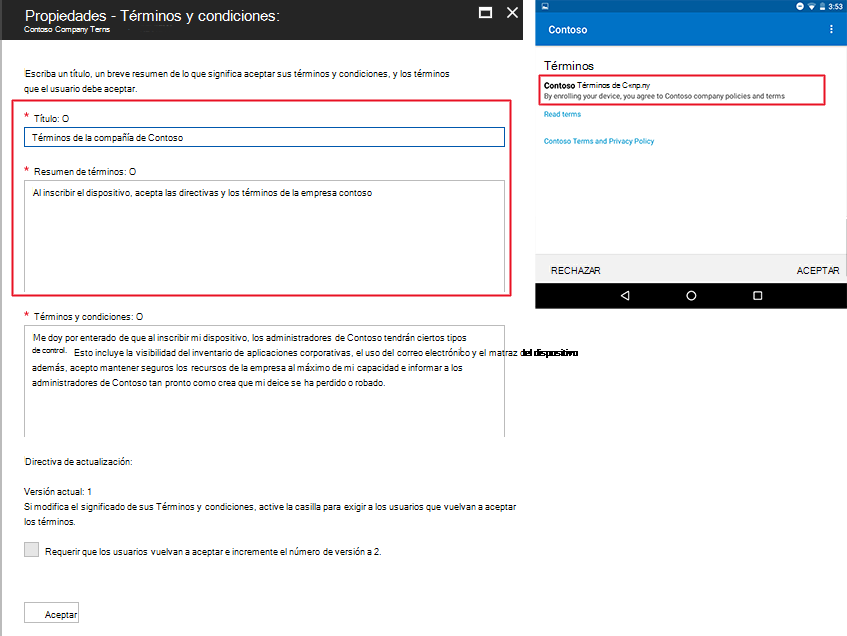
Los usuarios de los dispositivos pulsan Leer términos para expandir los términos y condiciones en vista completa. En la imagen siguiente se muestra el aspecto que tienen los términos y condiciones cuando se expanden.
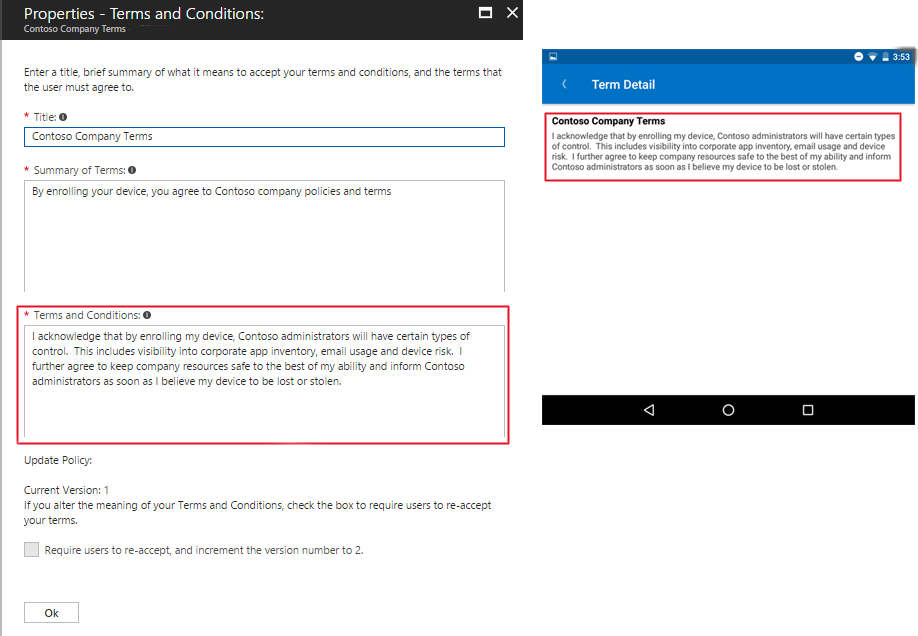
Supervisar la aceptación de los términos
Un informe de aceptación proporciona los detalles del acuerdo de una persona con sus términos y condiciones. Intune informa de los siguientes detalles:
- Nombre de usuario: el nombre del usuario que aceptó los términos.
- Versión aceptada: la versión que se aceptó.
- Hora aceptada: fecha y hora de aceptación.
- Última aceptación: muestra si el usuario del dispositivo aceptó los términos y condiciones más recientes disponibles.
- UPN: el nombre principal de usuario asignado al usuario del dispositivo.
Para ver y exportar informes de aceptación:
- Vaya a Términos y condiciones.
- Seleccione los términos de la tabla.
- Seleccione Informes de aceptación para ver los informes disponibles.
- Seleccione Exportar para guardar los informes en el dispositivo.
Nota:
Los datos del informe se actualizan cada 24 horas y pueden tardar hasta 12 horas en finalizar de generarse. Por este motivo, los datos del informe pueden tener una latencia de hasta 36 horas.
Proporcionar términos y condiciones localizados
Puede crear varias directivas mediante texto localizado y, a continuación, destinar cada directiva a los grupos de usuarios adecuados.
Actualizar los términos y condiciones
Microsoft Intune proporciona una configuración de control de versiones para que pueda realizar un seguimiento de las versiones y notificar a los usuarios sobre los cambios en los términos. Como procedimiento recomendado, cada vez que realice un cambio significativo en sus términos y condiciones, debe:
- Incrementar el número de versión en Intune.
- Solicitar que los usuarios asignados revisen y vuelvan a aceptar los términos actualizados.
Sugerencia
No cambiar el número de versión para cambios como errores tipográficos y correcciones de formato.
Editar términos y condiciones:
- Vaya a Términos y condiciones.
- En la tabla, elija los términos y condiciones que desea editar.
- Seleccione Propiedades y, después, junto a Términos, seleccione Editar.
- Ajuste el contenido existente según sea necesario.
- Si edita el significado de los términos en absoluto, active la casilla situada junto a Requerir que los usuarios vuelvan a aceptar e incremente el número de versión a la siguiente versión. En lugar del siguiente paso, verá el número de versión real.
- Seleccione Revisar y guardar.
- Revise el resumen de los términos y condiciones y, a continuación, seleccione Guardar.
Los usuarios solo tienen que aceptar los términos y condiciones actualizados una vez. Esto significa que un usuario asociado a varios dispositivos inscritos no tendrá que aceptar los términos y condiciones en cada dispositivo.
Uso de Microsoft Entra característica de términos de uso
Puede usar la característica de términos de uso de Microsoft Entra para configurar requisitos de cumplimiento más estrictos. Funcionalidades que incluye:
- Adjuntar varias versiones localizadas a una sola directiva
- Representar términos en formato PDF para tener una experiencia más enriquecida que permita que permita imágenes, hipervínculos y personalización de marca
- Requerir a los usuarios que expandan los términos de uso
- Requerir a los usuarios que den su autorización en cada dispositivo
- Expirar autorizaciones
- Solicitar a los usuarios que vuelvan a aceptar los términos después de un período de tiempo determinado
- Proporcionar términos para escenarios en los que no haya inscripción
Estos términos se muestran a los usuarios cuando inician sesión en las aplicaciones y recursos de destino. Si configura Microsoft Entra términos de uso y Intune términos y condiciones, los usuarios tendrán que aceptar ambos. Para ver una comparación de las dos soluciones, consulte Escoger la solución de términos adecuada para su organización.